3.8.170
Portail Web - Mise à jour du numéro de cellulaire possible
Un utilisateur peut maintenant ajouter ou modifier son numéro de cellulaire à partir du portail Web :
- Aller dans la section MON PROFIL
- Ajouter ou modifier le champ Téléphone mobile
- Sauvegarder les changements avec le bouton Soumettre
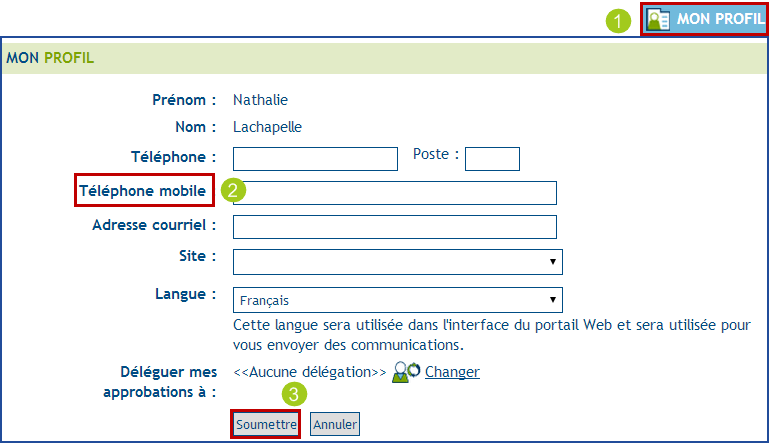
Changement au calcul du nombre de licences
Le calcul du nombre de licences disponibles a été modifié. En plus de se baser sur l'attribut Nom du produit, Octopus calcule aussi le nombre de licences des CI mis en relation avec le CI de type Logiciel. Le calcul est basé selon la valeur qui est mise dans l'attribut Nombre de licences.
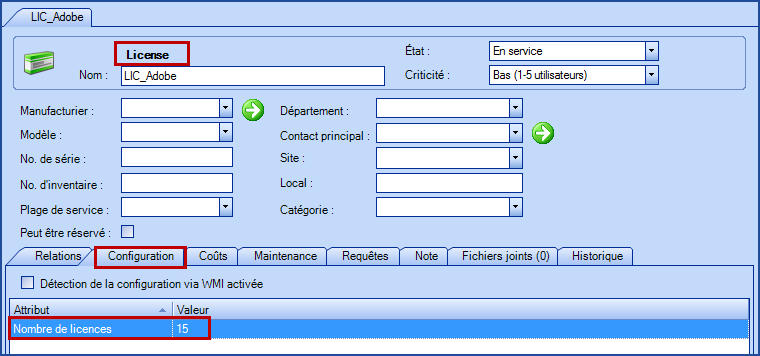
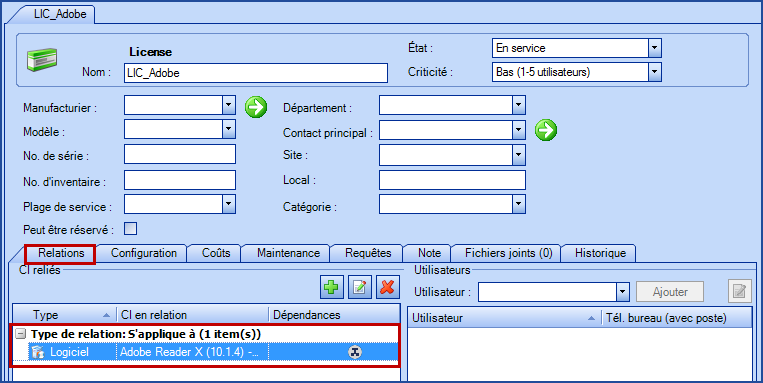
Pour plus d'informations, référez-vous à l'article Wiki Contrôle des licences.
3.8.160
Requêtes de réservations - Nouvel onglet pour voir les occurrences
Il existe un onglet nommé Réservations qui apparaît seulement dans les demandes de services de type réservations.
Cet onglet indique les informations suivantes :
- CI réservé
- Heure de début de chaque occurrence
- Heure de fin de chaque occurrence
- Date de modification
- Modifié par
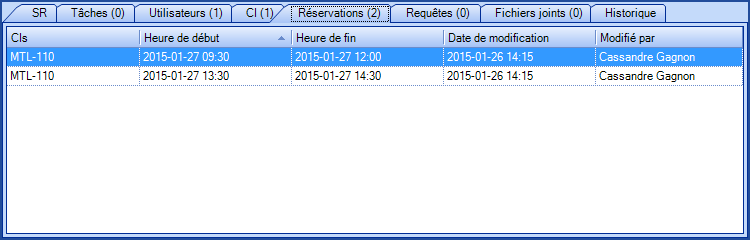
3.8.130
Éditer la relation entre un utilisateur et un CI
Il est maintenant possible d'ajouter une note pour commenter la relation entre un utilisateur et un CI.
Pour ce faire, cliquer sur le bouton éditer la relation, entrez la note et cliquez ensuite sur OK.
La note apparaîtra en bleu sous le nom de l'utilisateur.
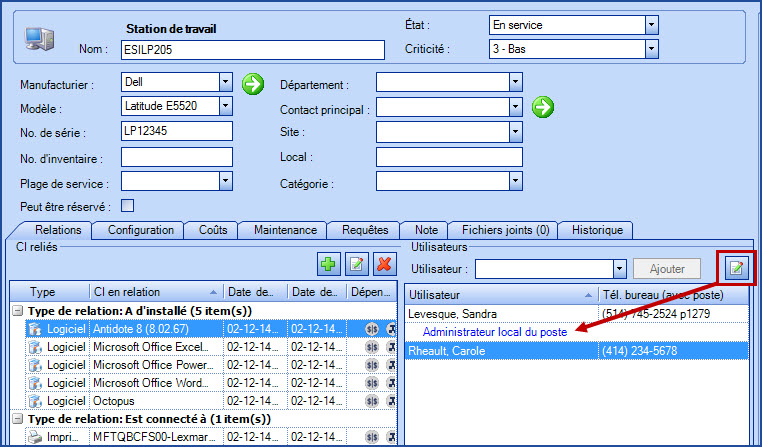
Champ Web personnalisé relié au sujet de la requête
Il est maintenant possible de relier le champ sujet d'une requête avec un champ d'un formulaire Web. Lorsqu'un champ de type texte se nomme Sujet (ou Subject), la valeur de ce champ sera transférée dans le sujet de l'incident ou de la SR et ne sera pas inscrite dans la description comme le reste des champs Web personnalisés. Aussi, lorsque ce champ est présent dans un formulaire Web, il est toujours requis.
Si plusieurs champs existent avec le libellé Sujet (ou Subject) dans un même formulaire, alors le premier est pris en compte pour devenir le sujet de la requête et les autres seront considérés comme d'autres champs personnalisés, donc ajoutés à la description de la requête. Seuls les champs de type Texte ayant le bon libellé (Sujet ou Subject) seront pris en compte.

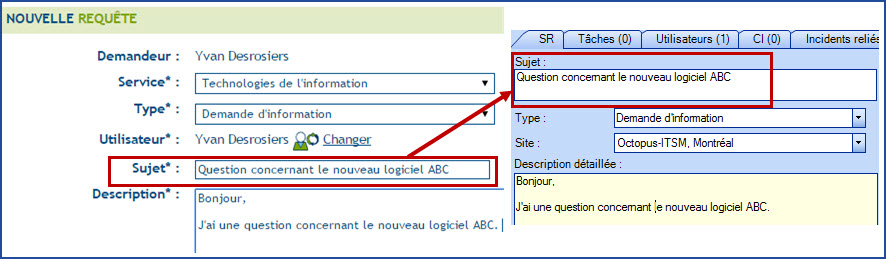
Amélioration aux requêtes planifiées
3.8.110
Bouton radio disponible dans les formulaires Web
Les boutons radio sont maintenant disponibles dans les formulaires Web. Pour les utiliser, simplement sélectionner Boutons Radio dans le type de champ du portail Web et entrer les différents choix dans les champs Valeurs français et Valeurs anglais. Les boutons radio se configurent comme le champ de type Liste déroulante.
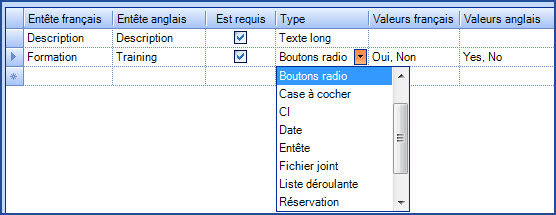
Pour modifier les formulaires Web :
- Menu Outils > Gestion des données de référence... > Demande de service > Types > sélectionner le type de SR à modifier et aller à l'onglet Portail Web
ou
- Menu Outils > Incident > Gabarits > sélectionner le gabarit d'incident à modifier et aller à l'onglet Portail Web.
Vous aurez le résultat suivant dans le portail Web :
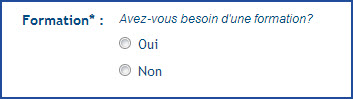
Pour modifier les formulaires Web, vous devez avoir la permission d'administrer Octopus.
Permettre la réouverture d'une requête à partir du Web
Nouvelle option disponible à partir du portail Web pour rouvrir une requête résolue. Pour utiliser cette option, vous devez consulter la requête et cliquer sur le bouton Rouvrir situé dans le bas de la requête.
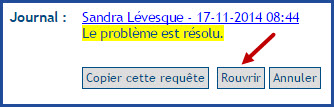
Champ Web personnalisé relié au sujet de la requête
Il est maintenant possible de relier le champ sujet d'une requête avec un champ du portail Web. Lorsqu'un champ de type texte se nomme Sujet (ou Subject), la valeur de ce champ sera transférée dans le sujet de l'incident ou de la SR et ne sera pas inscrite dans la description comme le reste des champs Web personnalisés. Aussi, lorsque ce champ est présent dans un formulaire Web, il est toujours requis.
Si plusieurs champs existent avec le libellé Sujet (ou Subject) dans un même formulaire, alors, seul le premier est pris en compte pour devenir le sujet de la requête et les autres seront considérés comme d'autres champs personnalisés, donc ajoutés à la description de la requête. Seuls les champs de type Texte ayant le bon libellé (Sujet ou Subject) seront pris en compte.

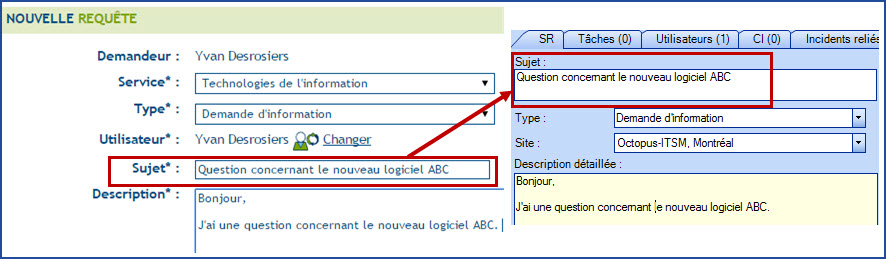
Amélioration de la recherche d'utilisateurs dans l'onglet Groupe
Dans le formulaire Groupes (ou Groupes d’utilisateurs), la liste de gauche contenant les membres et les gestionnaires potentiels a été remplacée par un champ de type liste permettant de faire une recherche d'utilisateurs comme celle utilisée dans les requêtes.
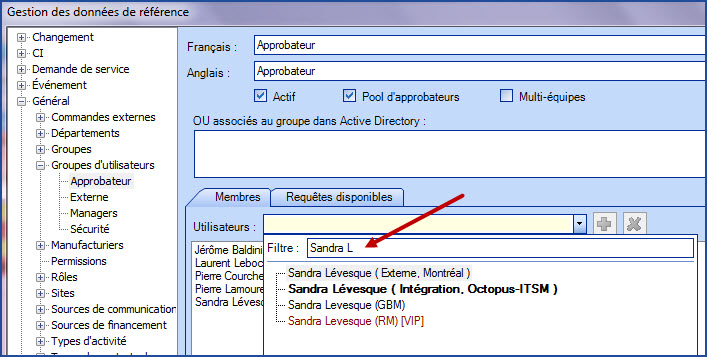
Pour modifier les groupes,vous devez avoir la permission d'administrer Octopus.
Pour y accéder, Menu Outils > Gestion des données de références... > Général > Groupes (ou Groupes d'utilisateurs).
Possibilité pour un gestionnaire de voir les requêtes de ses départements
L'option Son département pour les requêtes visibles sur le portail Web (onglet Octopus de la fiche d'un utilisateur) a été modifiée par Ses départements. Lorsque cette option est sélectionnée, toutes les requêtes des départements dont un utilisateur est gestionnaire sont maintenant visibles sur le Web. Une fois sur le portail Web, lorsque l'utilisateur décoche l'option Voir mes requêtes seulement, il aura accès aux requêtes du département précisé dans sa fiche ainsi qu'à tous les départements pour lesquels il est le gestionnaire.
Pour modifier ou visualiser le gestionnaire d'un département : Menu Outils > Gestion des données de référence... > Général > Département, sélectionner un département et l'information se trouve dans le champ Gestionnaire.
Pour modifier ou consulter les départements, vous devez avoir la permission d'administrer Octopus.
Groupe d'utilisateurs Octopus peut maintenant référer à plusieurs groupes Active Directory
La configuration d'un groupe d'utilisateurs Octopus peut maintenant référer à plusieurs groupes Active Directory.
Chaque groupe Active Directory doit être spécifié par son nom distingué (Distinguished Name), un groupe par ligne.
Vous pouvez aussi utiliser le bouton pour explorer et sélectionner le groupe désiré à partir de la liste de groupes visibles dans votre domaine.
ADSIReader - ajout de paramètres pour détecter à partir d'un autre domaine
Deux nouveaux paramètres ont été ajoutés pour permettre la détection d'un domaine différent de celui auquel la machine courante est connectée :
- /DomainUserName
- /DomainPassword
Pour plus d'information, voir la page ADSIReader - Importation à partir d'Active Directory.
ADSIReader - exploration des groupes Active Directory imbriqués
L'outil d'administration ADSIReader explore désormais les groupes Active Directory imbriqués aux groupes spécifiés dans les données de références.
Par exemple : si le groupe AD nommé Parent est associé à un groupe d'utilisateurs Octopus, et que celui-ci contient le groupe Enfant contenant à son tour des utilisateurs, alors le groupe Octopus sera mis à jour avec les membres des groupes AD Parents et Enfants.
Les groupes imbriqués doivent faire partie du même domaine pour pouvoir être explorés correctement.
3.8.100
Gestion des réservations
Afin de permettre aux utilisateurs de réserver des salles ou de l'équipement à partir du portail Web, nous avons créé un nouveau type de champ pour les formulaires Web et ajouté le champ Peut être réservé à la fiche des CI. Le champ de type Réservation fait un lien entre la requête de réservation et le CI représentant l'item réservé. Ce nouveau type de champ peut être utilisé seul ou combiné à d'autres questions dans un formulaire pour, par exemple, ajouter une tâche de préparation de salle.
Pour faire la gestion de ce type de requête, vous devez avoir la permission d'administrer Octopus et une bonne connaissance de la configuration des formulaires Web.
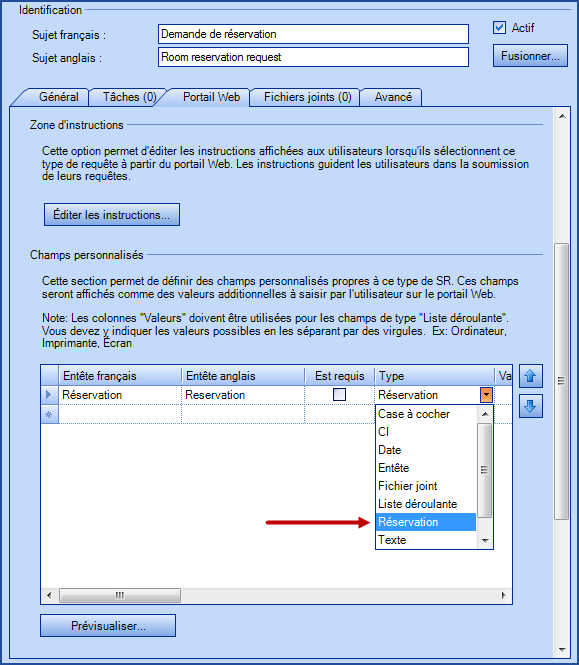
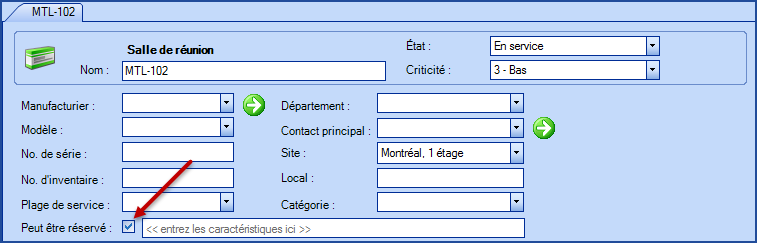
Pour plus d'information, voir la page Gestion des réservations.
Changement à l'affichage des pièces jointes
- Nom
- Créé par
- Date de création
- Date de modification
- Relié à
Avant la version 3.8.100
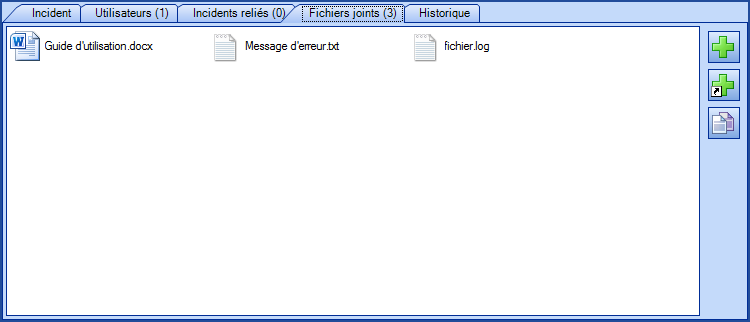
À partir de la version 3.8.100
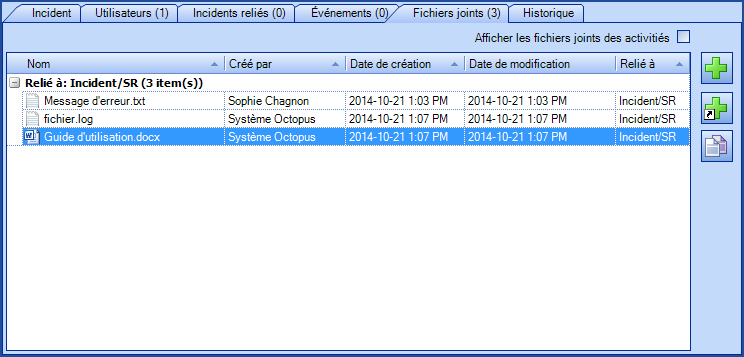
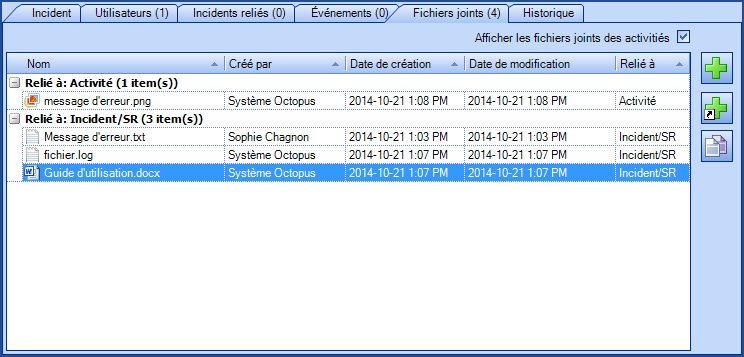
3.8.90
Ajout du champ Adresse du site
L'information du champ Adresse entré dans les sites est maintenant disponible pour la recherche et dans la liste des colonnes à afficher dans une liste. Cette colonne est disponible dans les listes pour Incident / SR.
-
Le champ peut être configuré à partir du menu Outils > Gestion des données de référence > Général > Sites.
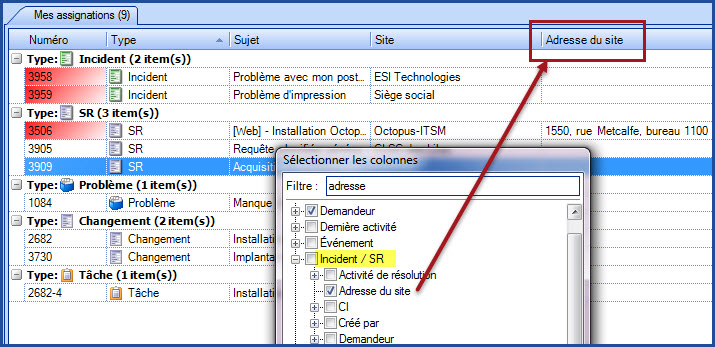
3.8.80
Il est maintenant possible de copier le titre de l'onglet courant
Copier le titre de l'onglet courant
Vous pouvez rapidement copier le numéro d'une requête ou n'importe quelle information reliée à l'onglet courant.
Pour ce faire vous devez :
- Cliquer droit sur l'onglet en cours
- Sélectionner Copier le titre de l'onglet
- Coller l'information copiée là où vous en avez besoin
L'information collée sera différente selon le type de données copiées. Par exemple, vous aurez les résultats suivants lorsque vous allez copier :
- le numéro d'une requête : SR #3909, Incident #3955, Problème #1084 ou Changement #2682
- le numéro d'une tâche : Tâche #3909-1
- une liste : Mes assignations (12)
- un CI : PC-1234567
Copier rapidement une sélection dans une liste
De plus, il est possible de copier rapidement les numéros de requête et leurs sujets à partir d'une sélection multiple.
Pour ce faire vous devez :
- Ouvrir la liste de votre choix ou effectuer une recherche
- Sélectionner les items voulus
- Cliquer sur les touches CTRL+SHIFT+T
-
Coller l'information copiée là où vous en avez besoin
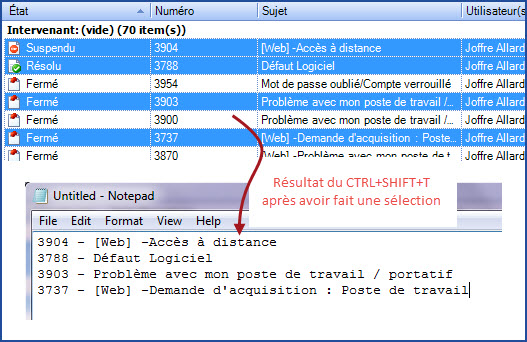
Changement à la réinitialisation de mot de passe du portail Web
La procédure de réinitialisation de mot de passe a été davantage sécurisée de sorte que la notification de la demande de réinitialisation reçue par l'utilisateur contiendra à présent un lien vers une page pour modifier le mot de passe. Le mot de passe ne sera plus envoyé automatiquement par courriel. Ce lien est valide pour une durée de 4 heures, après ce délai, on doit refaire la demande de réinitialisation du mot de passe.
Pour faire une réinitialisation de mot de passe, vous devez :
- Cliquer le lien Mot de passe oublié à partir du portail Web
- Entrer votre adresse courriel
- Un message de confirmation apparaîtra à l'écran, vous mentionnant que votre demande sera acheminée au Centre de services et que la procédure de changement de mot de passe vous sera envoyée par courriel
- Un courriel sera envoyé à l'adresse indiquée, cliquer le lien Changement de mot de passe à l'intérieur du courriel
- La page de réinitialisation de mot de passe va s'ouvrir ; entrer votre nouveau mot de passe, soumettre et la page du portail Web s'ouvrira
Le lien envoyé à l'intérieur du courriel est valide pour 4 heures seulement.
Si vous prenez plus de 4 heures avant de l'utiliser, le système vous donnera le message Votre demande de changement de mot de passe est expirée. Vous devez acheminer une nouvelle demande de changement de mot de passe et vous devrez refaire le processus du début. Ce délai peut être changé au besoin par le Centre de services d'Octopus.
IMPORTANT : Vous devez vous servir de l'adresse de courriel qui est reliée à votre fiche Octopus, si vous essayez d'utiliser une autre adresse de courriel le système vous donnera le message d'erreur Adresse de courriel inconnue.
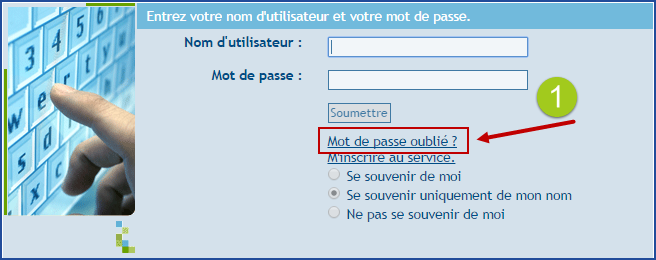
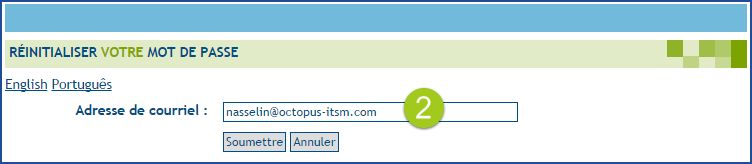
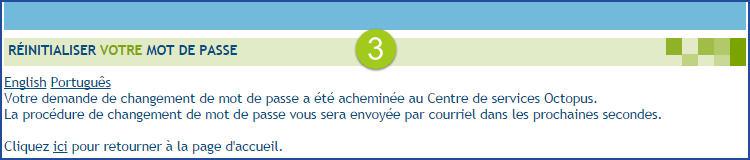
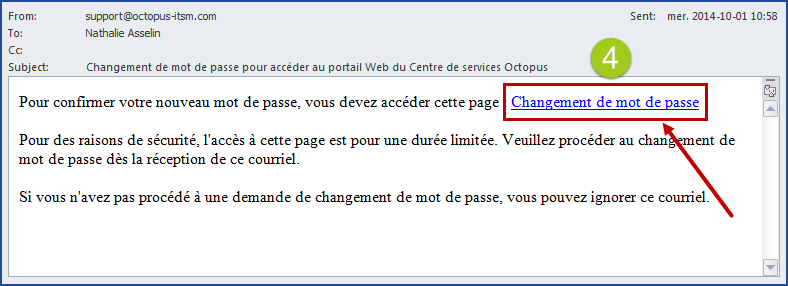
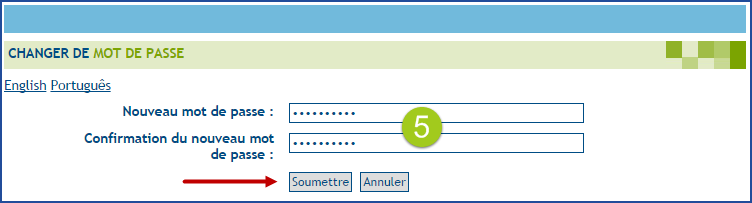
Si vous utiliser une adresse courriel autre que celle reliée à votre fiche Octopus, vous aurez le message suivant
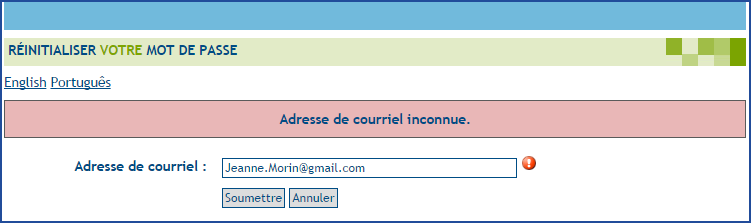
Si vous attentez plus de 4 heures avant de vous servir du lien dans le courriel pour faire la réinitialisation du mot de passe, vous aurez le message suivant :

Possibilité de restreindre la modification de certains type de CI
Afin de permettre la modification de certains types de CI, tout en protégeant les données des autres types, il est maintenant possible de rendre certains types de CI En lecture seule.
Ceci se fait à travers des permissions personnalisées mises en relation avec les types de CI à restreindre.
Voici les étapes pour rendre un type de CI en lecture seule :
Création de la permission personnalisée
- À partir des données de références, aller dans le noeud Général > Permissions
- Pour créer une nouvelle permission, faire un clic droit sur Permissions et ensuite sur Ajouter
- Comme cette permission se retrouvera dans la liste de toutes les permissions d'Octopus, choisir sous quelles catégories elle sera répertoriée
- Donner un nom à la permission dans les descriptions longues en français et en anglais
Restriction du type de CI
- À partir des données de références, aller dans le noeud CI > Types
- Choisir le type de CI à restreindre
- Dans le champ Permission pour modification, aller sélectionner la permission personnalisée créée précédemment
- Sauvegarder les changements (si plus d'un CI doit être restreint, reprendre les étapes précédentes)
Gérer la nouvelle permission dans les rôles
- À partir des données de références, aller dans le noeud Général > Rôles
- Ajouter la permission personnalisée créée précédemment à un ou plusieurs rôles qui seront ensuite attribués aux intervenants
Pour savoir comment procéder pour donner les rôles aux intervenants, consulter le Wiki sur la Gestion des rôles.
Vous devez avoir la permission d'administrer Octopus pour faire les modifications requises dans les données de références.
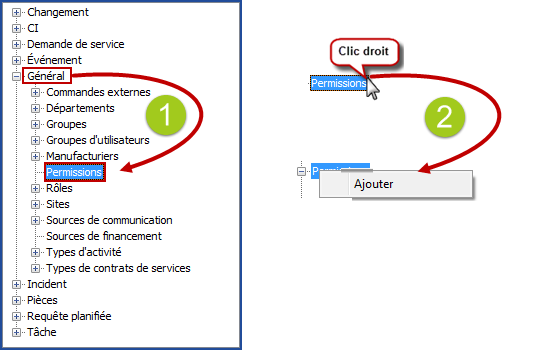
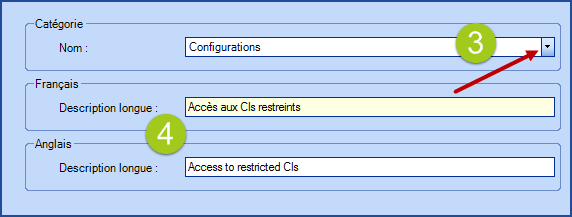
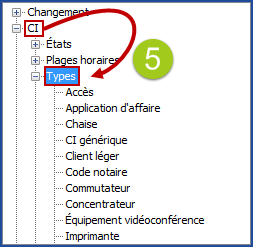
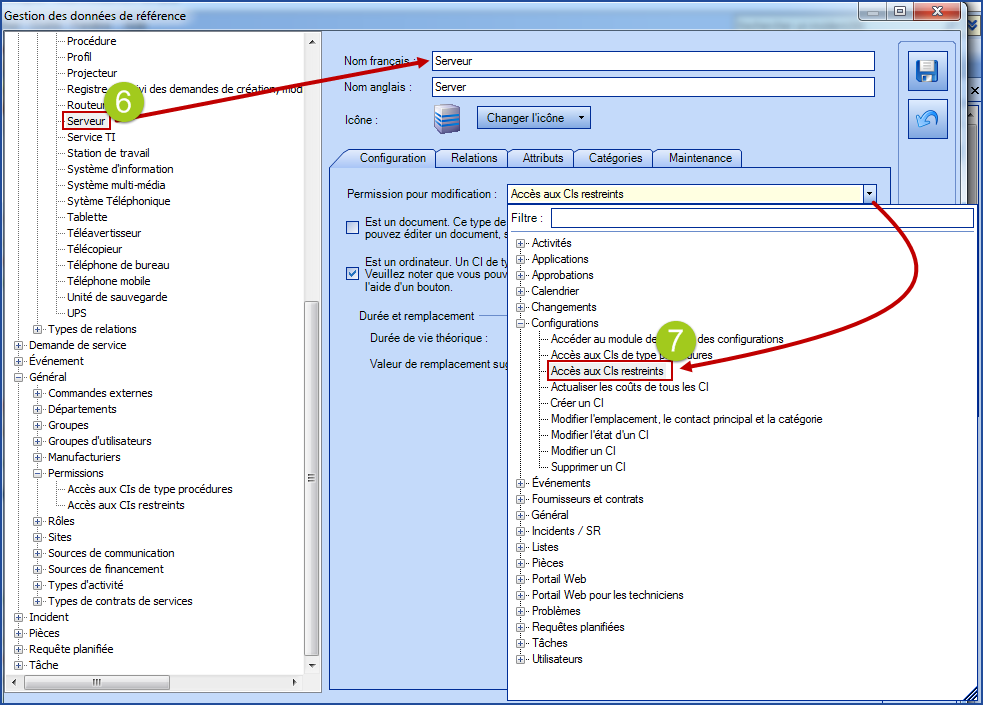
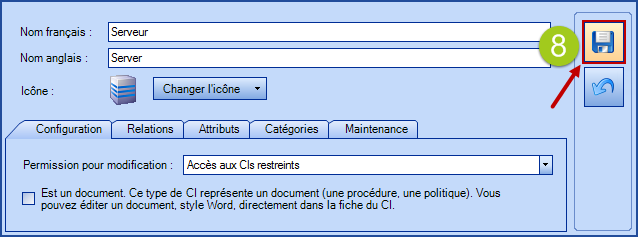
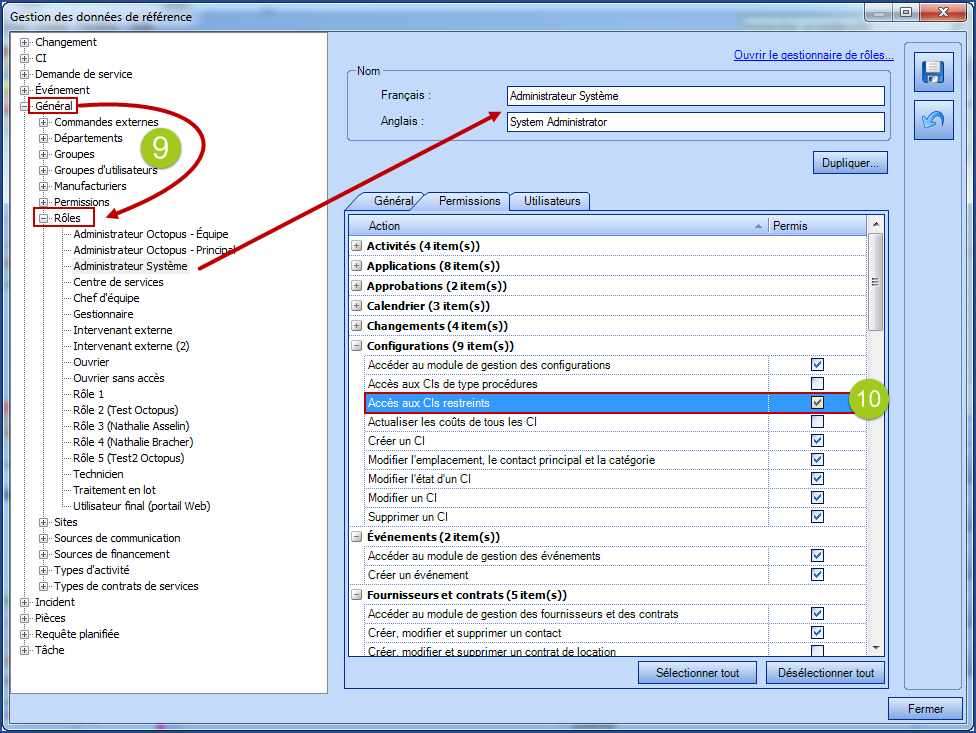
Nouvelles colonnes disponibles pour le portail Web
Dans certaines entreprises, les services fournis peuvent être refacturés aux départements qui les reçoivent. Pour permettre aux utilisateurs de connaître les types de requêtes qui seront facturés, le temps de traitement des requêtes et le coût, il est maintenant possible d'ajouter 3 colonnes, qui seront visibles par les utilisateurs sur le portail Web. Ces colonnes sont configurables pour une ou plusieurs équipes, en fonction des besoins.
- Type
- indique si la requête est un incident ou une demande de service
- Effort total
- indique le temps mis dans les activités de la requête
- Coût total
- indique le montant de la requête. Inclus le temps des activités et les coûts additionnels de main-d’œuvre externe ou de pièces utilisées pour résoudre la requête
Si vous désirez ces colonnes, veuillez nous contacter et faire votre demande via notre portail Web. Deux choix s'offrent à vous, soit la colonne Type et/ou les colonnes Effort total et Coût total.
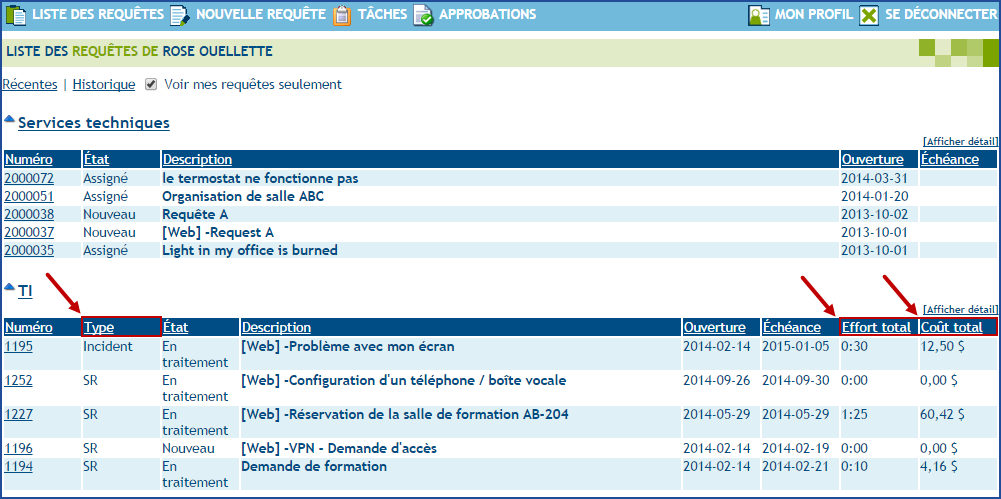
3.8.70
Ajout de la catégorie dans les types d'activités
Il est maintenant possible de catégoriser les types d'activités. Ceci facilite l'utilisation des types d'activités lorsqu'il y en a plusieurs et augmente la vitesse de saisie dans les requêtes. On peut aussi faire des recherches par types d'activités à partir de la recherche avancée.
L'ajout, la modification ou la suppression d'une catégorie d'activité se fait à partir du menu Outils > Gestion des données de références > Général > Types d'activités. Pour voir en détail comment ajouter, modifier ou supprimer une catégorie d'activité, consulter le Wiki sur Les activités dans Octopus.
Pour faire la gestion des types de catégories, vous devez avoir la permission d'administrer Octopus.
Ajout d'activité au nom d'un autre intervenant
Il est maintenant possible d'ajouter une activité au nom d'un autre intervenant dans Octopus.
Pour ce faire vous devez :
- Cliquer sur la flèche vers le bas à droite du bouton Ajouter
- Choisir Pour un autre intervenant
- Sélectionner le nom dans le champ Intervenant en haut de la page
- Remplir le reste de l'activité
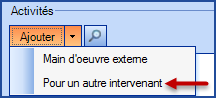
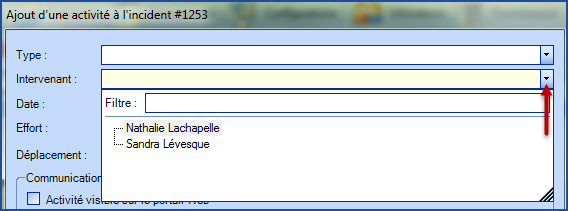
- Créer une activité au nom d'un autre intervenant
Changement aux rapports de statistiques sur la satisfaction
Nous avons fait des changements aux rapports de satisfaction dans le but d'améliorer les données en lien avec la satisfaction des utilisateurs.
Auparavant, la cote de satisfaction était attribuée au groupe assigné à la requête. Maintenant, la cote de satisfaction est associée au groupe qui effectue la résolution de la requête.
Cette information se retrouve dans les rapports Satisfaction moyenne par mois et Satisfaction détaillée par mois. Ces rapports sont situés en bas de la liste des statistiques.
- Pour avoir accès aux statistiques, vous devez avoir la permission Accéder au tableau de bord, aux statistiques et aux rapports
- Pour avoir des données de satisfaction, le sondage de satisfaction doit avoir été préalablement activé et les utilisateurs doivent avoir complété le sondage
AVANT
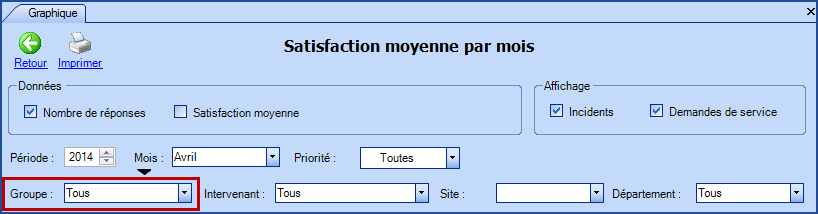
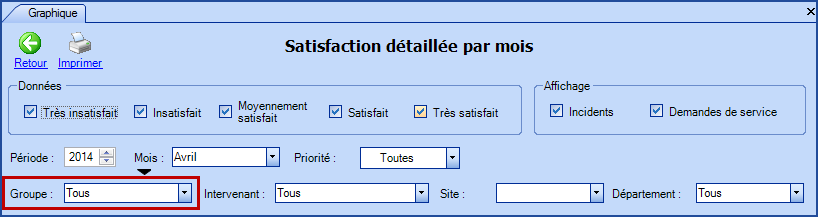
MAINTENANT
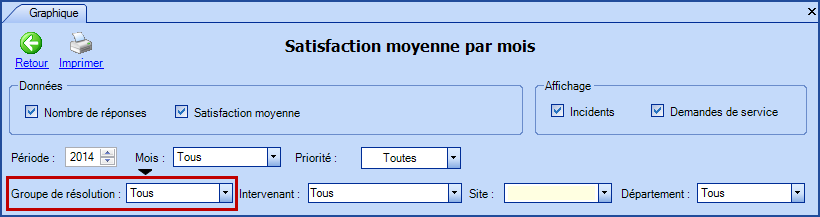
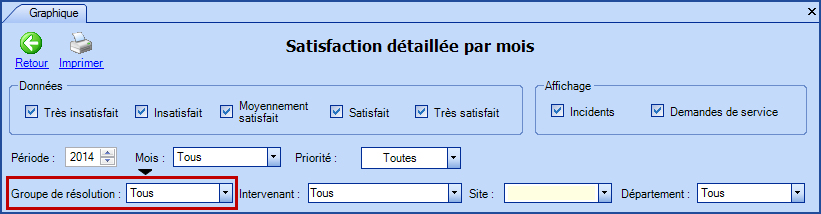
WebTech - Ajout des pièces
Dans les versions précédentes d'Octopus, lorsqu'un technicien utilisait une ou plusieurs pièces pour compléter sa requête, il n'avait pas la possibilité d'ajouter cette pièce via WebTech. Ceci avait pour effet de rendre le maintien de l'inventaire des pièces difficile et faussait le coût réel des requêtes.
Pour pallier ce problème, il est maintenant possible aux techniciens qui utilisent WebTech d'ajouter les pièces à leurs requêtes.

Pour plus de détails, consulter le Wiki sur la Gestion des pièces.
L'avatar est disponible dans une colonne
Il est possible d'ajouter la colonne Photo dans vos listes. Ce champ affiche l'avatar associé à l'utilisateur. Voir les wikis Gestion des utilisateurs (avatar) et sur les Personnalisation des listes pour plus d'informations.
3.8.60
Portail Web - Moins d'interruptions lors de changements de configurations
Il peut arriver, lorsque l'administrateur d'Octopus effectue des changements de configurations, que le message suivant apparaisse sur le portail Web pendant que vous complétez une requête :

Dans le but d'améliorer l'expérience utilisateur avec le portail Web, nous avons réduit le nombre de possibilités qui peuvent causer ce message d'erreur. Les changements suivants ne déclencheront plus ce message :
- Ajout, modification ou suppression de l'annonce du portail Web
-
Ajout ou modification de gabarits d'incidents ou types de demandes de services
3.8.40
Portail Web - l'icône pour les approbations refusées a changé
Il est maintenant plus facile de voir si une approbation qui était visible sur le portail Web a été acceptée ou refusée. L'image devant le nom de l'approbation indique clairement l'acceptation ou le refus.
![]()
Pour plus d'informations sur les approbations automatisées, consulter le Wiki Approbations automatisées - Document de référence.
3.8.32
Premier login suite à la mise à jour à 3.8
Scénario 1
Si vous avez un compte utilisateur seulement dans une équipe Octopus : il n'y a aucun changement pour vous.
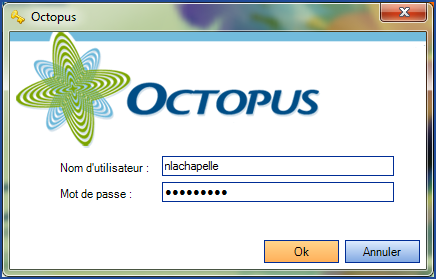
Scénario 2
Si vous avez un compte utilisateurs dans plus d'une équipe et que dans chacun des comptes utilisateurs le contenu du champ Utilisateur Windows est différent : il n'y a aucun changement pour vous. Par contre, si vous désirez bénéficier de la nouvelle fonctionnalité de compte Multi-équipe vous devrez fusionner vos comptes utilisateurs.
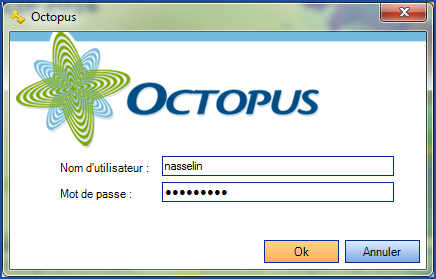
Scénario 3
Si vous avez un compte utilisateurs dans plus d'une équipe et que dans chacun des comptes utilisateurs le contenu du champ Utilisateur Windows est identique, voici les changements auxquels vous pouvez vous attendre :
- Octopus va conserver un des Noms d'utilisateur Windows de l'un des comptes et il va mettre le mot (duplicat) à la fin des autres
- exemple : shamelGBM devient shamel (duplicat)
- Le nouveau nom d'utilisateur sera donné seulement au premier login. Il est important de le prendre en note
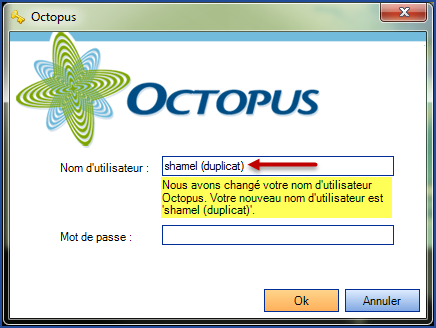
- Le même comportement s'applique au WebTech
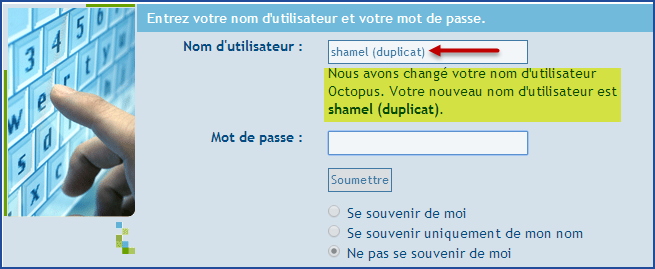
Multi-Équipe
Dans les versions précédentes, si un intervenant désirait avoir accès à plus d'une équipe dans Octopus, il devait avoir un compte Octopus dans chacune des équipes.
Avec la version 3.8, il ne sera plus nécessaire d'avoir un compte dans chacune des équipes.
Lors du démarrage d'Octopus, la fenêtre de connexion apparaît et l'intervenant ayant un compte défini dans plus d'une équipe doit indiquer l'équipe à laquelle il désire se connecter.
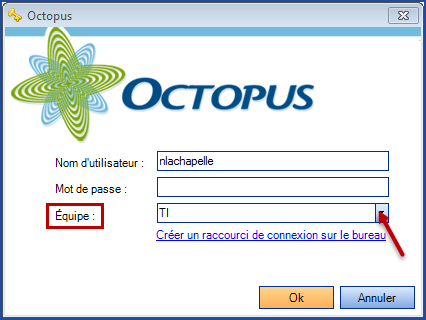
L'intervenant qui possède un compte Octopus dans une seule équipe aura la fenêtre standard de connexion.
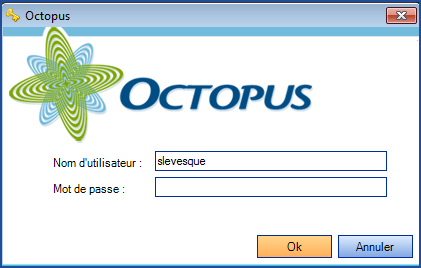
Création d'un raccourci
Lorsque vous avez accès à plus d'une équipe, il est possible de créer automatiquement un raccourci Octopus pour cette équipe, sur votre bureau.
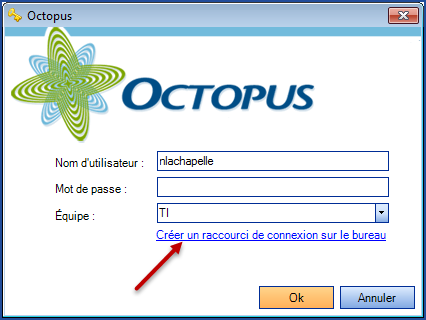
![]()
Webtech
Le multi-équipe à partir de WebTech est un peu différent, il se fait seulement une fois connecté. Dans la fenêtre de login de WebTech même si un intervenant appartient à plus d'une équipe, on ne lui demandera pas de choisir l'équipe au login. C'est une fois connecté au WebTech que l'intervenant pourra, en haut à droite au-dessus du champ de « déconnexion », choisir l'équipe qu'il désire voir.
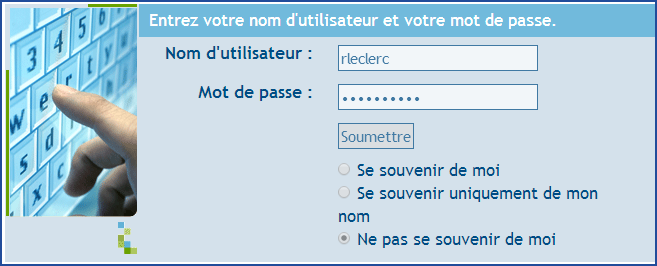
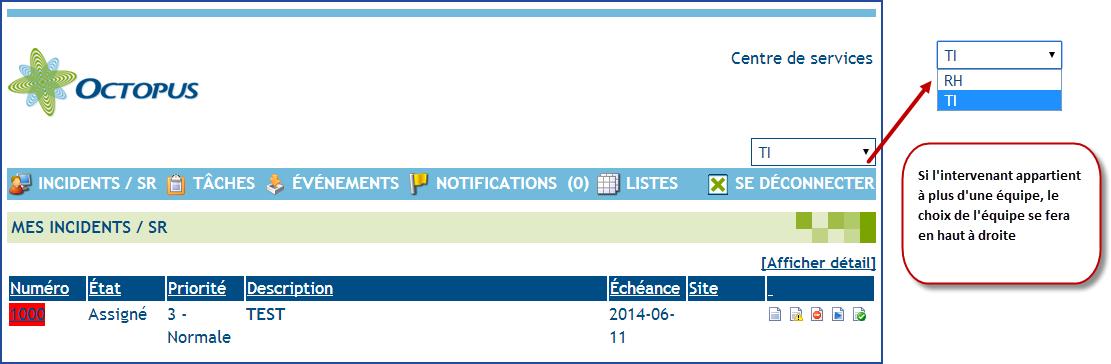
Personnaliser la couleur de fond de la section de gauche
Il existe une option qui permet de personnaliser la couleur de fond du menu de gauche. Lorsque vous utilisez un compte Octopus présent dans plus d'une équipe, cette personnalisation facilitera l'identification de l'équipe Octopus. Les modifications sont sauvegardées dans le profil de l'intervenant, pour l'équipe courante.
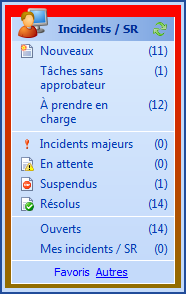
- Faire clic droit dans la section du haut à gauche
- Aller sur Couleurs de fond et configurer les couleurs
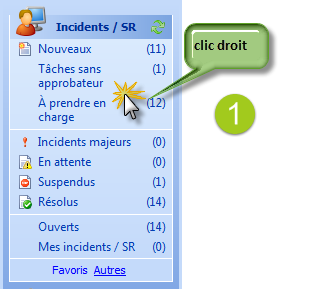
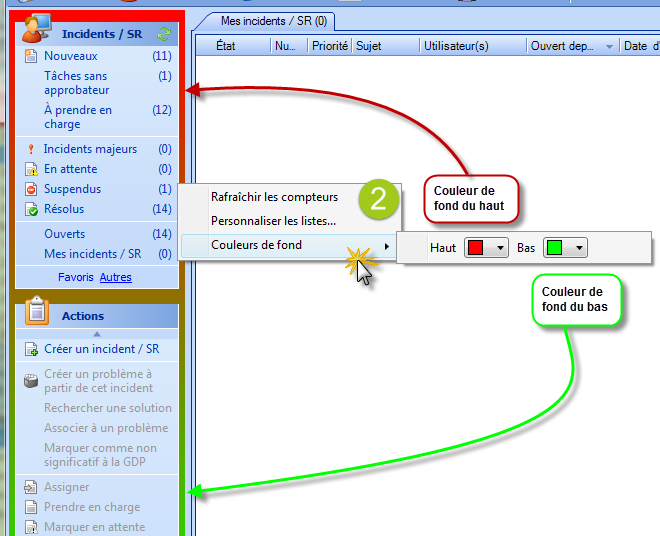
Liste à ajouter si vous gérez plus d'une équipe
Si vous avez plus d'une équipe, vous voudrez probablement voir les intervenants Octopus des autres équipes. Il existe une liste que vous pouvez ajouter:
- À partir de la section des listes, cliquer à droite et sélectionner « Personnaliser les listes »
- Dans la catégorie « Utilisateur », sélectionner la liste Utilisateur Octopus (tous) et faire OK
- De retour à vos listes on peut voir les intervenants par équipe et ceux qui font partie de plus d'une équipe
ATTENTION : Lorsque vous regardez les informations d'un intervenant, vous pouvez voir ses groupes, rôles et permissions seulement dans l'équipe courante. Pour voir les accès complet d'un intervenant, il faut se connecter à chacune des équipes dont la personne fait partie.
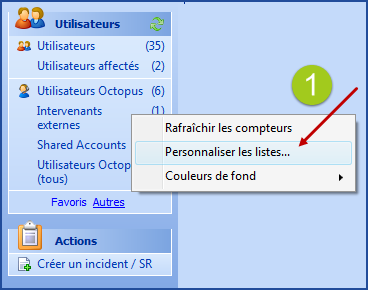
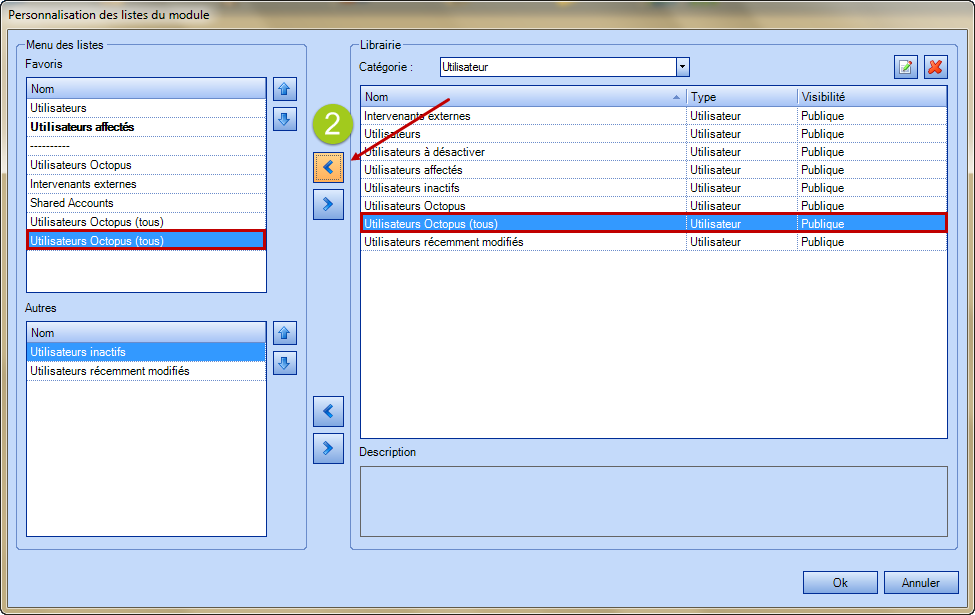
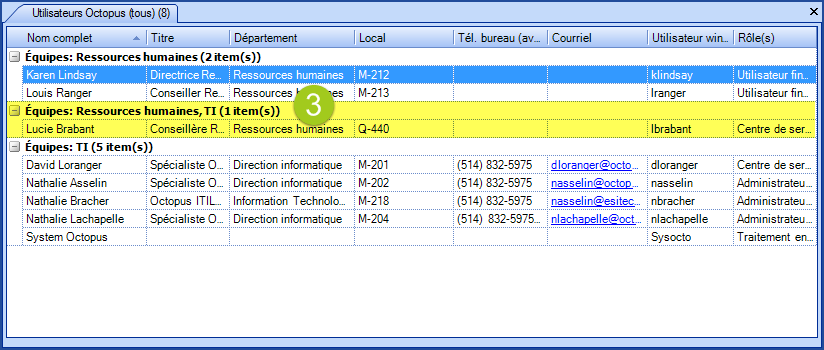
Pour plus de détails, voir le Wiki de la Gestion des utilisateurs.
Licences Octopus
Dans cette version, nous avons ajouté la notion de licence utilisateur. Un type de licence est attribué à chaque utilisateur. Le type de licence détermine aussi les rôles et permissions disponibles dans Octopus.
Voici la liste des différents types de licences :
- Traitement en lot : Type de licence utilisé pour exécuter les tâches récurrentes, telles ADSIReader, MailIntegration, WMIUpdater, etc. Cette licence est gratuite et ne permet pas de se connecter directement à Octopus
- Utilisateur final (portail Web) : Type de licence par défaut lors de l'ajout d'un utilisateur, permet aux utilisateurs de se connecter au portail Web. La licence est gratuite et le nombre de licences est illimité
- Intervenant externe : Utilisé pour un intervenant en dehors de l'équipe de base. Ce type de licence permet de compléter des tâches à partir du portail Web
- Ouvrier (ressources matérielles) : Type de licence réservé aux équipes des ressources matérielles dont les intervenants utilisent seulement WebTech
- Standard : Type de licence utilisé pour un intervenant Octopus. Ceci donne accès à l'application complète
Suivre le lien suivant pour voir les prix à partir de notre page Web octopus-itsm.com, dans la section tarifs ou contactez-nous pour obtenir plus d'informations à ce sujet.
Gestion des rôles et permissions
Dans les versions antérieures d'Octopus, le niveau d'accès d'un intervenant était déterminé par la sélection de permissions parmi la liste de toutes les permissions disponibles. La modification des permissions devait se faire manuellement, et ce, pour chaque intervenant touché.
À partir de la version 3.8, nous introduisons la notion de rôles qui facilite grandement la gestion des accès à Octopus et en assure le niveau de sécurité. Chaque rôle contient ses permissions propres, et les intervenants qui possèdent un ou plusieurs rôles héritent automatiquement de l'ensemble des permissions.
Voici un exemple : tous les techniciens font partie du rôle Technicien, qui a été prédéfini avec des permissions spécifiques.
Jacques est un technicien, mais il doit avoir accès au module Statistiques pour produire des rapports opérationnels. Cette permission ne fait pas partie du rôle Technicien, mais il existe un autre rôle : Rapports. En ajoutant Jacques dans Rapports, il hérite des permissions des deux rôles.
Pour plus d'information sur la gestion des rôles, consulter le Wiki Gestion des rôles.
Gestion des utilisateurs
Avec la venue de la Gestion des rôles, nous avons refait une partie de la fiche des utilisateurs. Nous avons, entre autres, ajouté un bouton pour Créer un compte Octopus qui facilite la création d'un intervenant. Nous avons aussi changé l'ordre et le nom de certains onglets. Pour voir en détail les changements apportés à la fiche utilisateur ainsi que leurs utilisations, veuillez consulter le Wiki Gestion des utilisateurs.
Voici un aperçu du nouveau « look » de la fiche utilisateur :
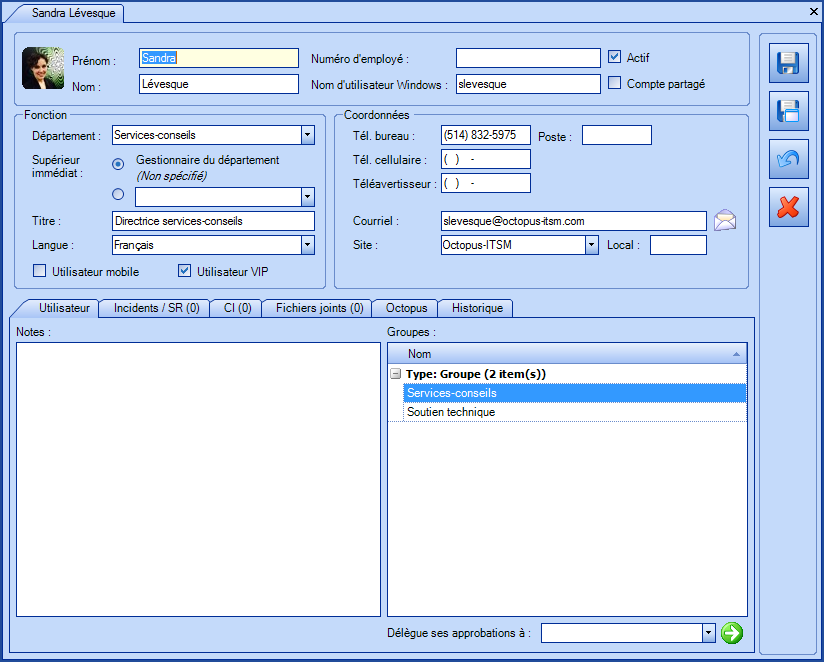
Journal des activités
Il est maintenant possible de changer l'apparence du journal des activités pour un « look » plus moderne, qui inclut l'utilisation d'avatar. Cette option est seulement disponible à partir de l'application Octopus, elle n'apparaît pas sur le portail Web ni sur le WebTech.
Voici à quoi ressemble le journal moderne. On y voit aussi un avatar (petit dessin) qui identifie l'intervenant ou l'utilisateur. Pour de l'information supplémentaire concernant la gestion d'avatar, veuillez consulter la section avatar du Wiki suivant : Gestion des utilisateurs.
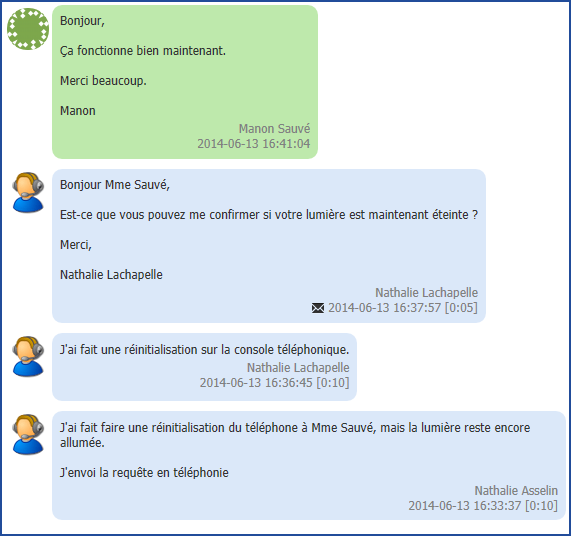
Dans une activité vue à partir du journal dans la requête, plusieurs éléments présents indiquent des informations à propos de cette activité.
L'image suivante fait un survol de ces éléments du journal moderne.
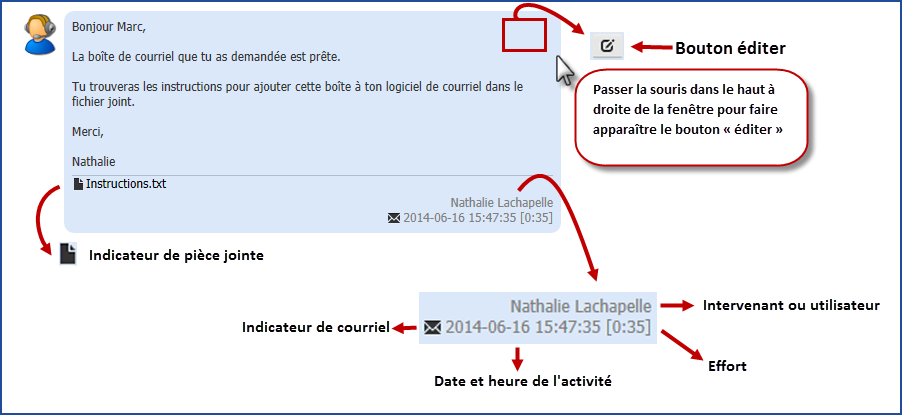
La couleur des activités montre le type de personnes qui a fait l'activité. Cette manière permet rapidement de voir les éléments qui proviennent des utilisateurs, intervenants externes ou des fournisseurs.
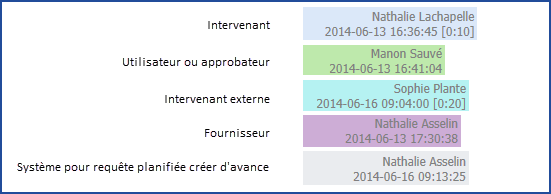
L'activité de résolution est une activité particulière dans Octopus. Elle a toujours une apparence différente pour la rendre facilement repérable. Dans la vue Moderne elle est précédée du titre « Résolution » et un crochet vert est ajouté sur le côté.
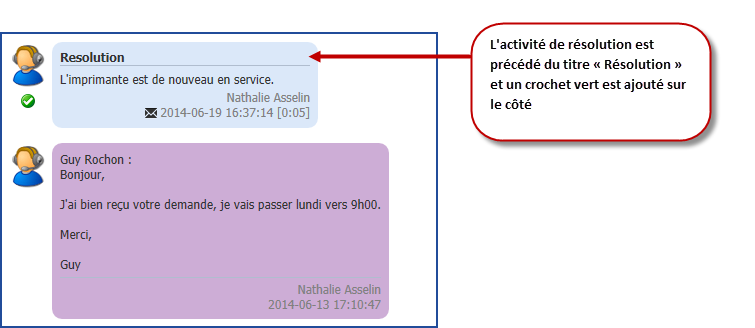
Pour les gens qui préfèrent garder l'apparence du journal classique, veuillez consulter le Wiki : Les activités dans Octopus
Gestion des événements
La Gestion des événements a été complètement refaite. Nous avons retravaillé le module pour le rendre plus flexible et ainsi faciliter la compatibilité entre les Événements et les Incidents. Le module permet maintenant des options plus complètes et détaillées.
Pour plus de détail sur la gestion des événements, consulter l'article Gestion des événements.
Contrats de service multiple pour un même CI
Il est maintenant possible d'avoir plus d'un contrat de service associé à un CI. Si un CI a plus d'un contrat de service actif, un seul sera affiché à la fois, mais une indication numérique sera visible dans la fiche du CI sous forme 1/1 ou 1/2, etc.
- Des flèches permettant de se déplacer d'un contrat à l'autre sont disponibles
 et
et 
- Avant la version 3.8, un seul contrat de service pouvait être relié à un CI
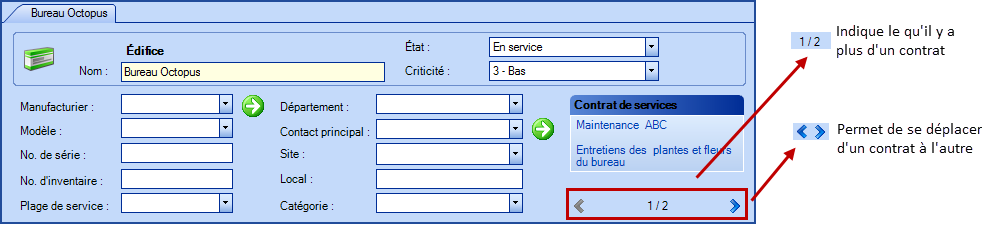
Autres changements
Quelques changements de moindre importance ont été appliqués à la version 3.8. Vous trouverez les grandes lignes de ces modifications dans cette section.
Outils
Les outils Octopus (importation ou autre) nécessitent maintenant la précision de l'équipe lorsqu'un compte utilisé pour ces exécutables est multi-équipes.
Vous devez maintenant préciser non seulement le code d'utilisateur et le mot de passe, mais également le numéro de l'équipe visée.
Il s'agit du paramètre /Team:, suivi du numéro de l'équipe Octopus. ex: /Team:1 pour l'équipe des TI
Annulation des tâches
La configuration des tâches contient maintenant une nouvelle option pour les tâches standards. Une option permettant l'annulation des tâches dépendantes suite à l'annulation d'une tâche est maintenant disponible pour le type de tâche Standard et Approbation.
Pour plus d'information, veuillez consulter le Wiki Gestion des tâches
Rouvrir une tâche annulée ou complétée
Il est maintenant possible de rouvrir une tâche annulée ou complétée simplement en cliquant sur l'action Rouvir.
- Rouvrir une tâche complétée/annulée
Bouton de retour arrière dans le navigateur Web
Le bouton de retour arrière du navigateur Internet fonctionne maintenant dans le Portail Web et dans WebTech
Ajouter une activité de main d'oeuvre externe à partir du Webtech
La fenêtre d'ajout d'activité, sur le Webtech, permet maintenant d'ajouter une activité standard (choix par défaut) ou une activité de main d'oeuvre externe. Pour une activité de main d'oeuvre externe, vous devez simplement sélectionner l'option.
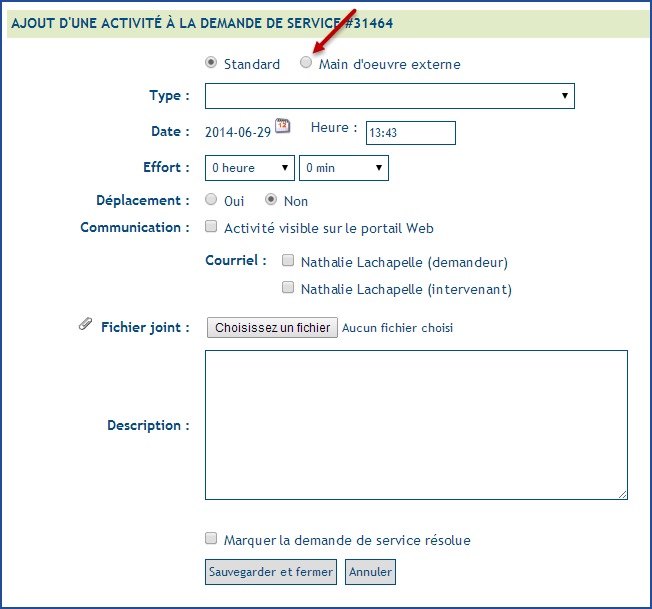
Personnalisation supplémentaire de variables
Dorénavant, vous pourrez appliquer à vos gabarits de courriels (ainsi qu'aux endroits supplémentaires utilisant les variables) un formatage supplémentaire quant au format du texte.
Les possibilités sont; texte en majuscule, texte en minuscule et format hyperlien.
Pour plus d'information sur la nouvelle personnalisation des variables, veuillez consulter le Wiki: Configuration et amélioration des courriels
Gabarits de courriels supplémentaires
Il est maintenant possible de modifier via le menu Options les gabarits de courriel pour le rappel lors d'une assignation d'approbation, le rappel lorsqu'un approbateur est requis pour une demande et lorsque le mot de passe du portail Web d'un utilisateur est réinitialisé.
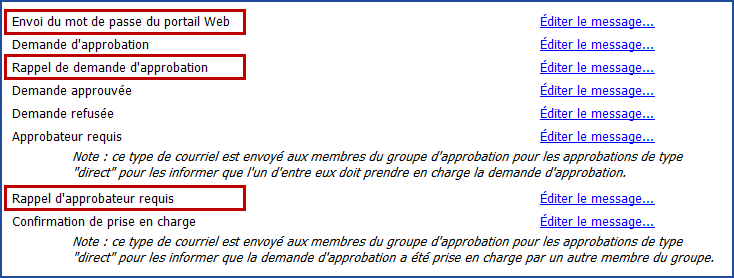
Merci, votre message a bien été envoyé.
